Annonces au début, au milieu et à la fin des articles automatiquement
Les annonces apparaîtront automatiquement dans l'article le début automatiquement dans le milieu de l'article, automatiquement à la fin de l'article
Annonces au début, au milieu et à la fin des articles du blog automatiquement
Google adsense est sans doute la source de revenus pour de nombreux blogueurs, mais pas tout le monde peut gagner de l'argent importante avec elle, les raisons pour lesquelles il est difficile de distinguer ce qui est le meilleur endroit pour placer vos annonces de Google adsense.
Aujourd'hui, je vais vous apprendre à mettre des annonces Google AdSense dans toute partie de votre article sur Blogger.
Voir comment ça se passe. Annonces dans l'article
Mettez automatiquement des annonces blocs sur tous les messages de blog.
Pour commencer, vous devez créer des blocs d'annonces, je suggère création
300x250, 200x90,
Apprenez comment mettre de manière automatique l'adsense annonces de google à travers les articles que vous écrivez. avec l'installation d'un script simple, il est possible de placer des annonces Google sur différentes parties de votre blog
Pour insérer les blocs annonces dans le blogueur html vous avez besoin de convertir le cogido pour cette visite Parse html xml blogger
Copiez le code ci-dessous dans un bloc-notes et entrez le code converti dans les zones sélectionnées.
Notez que chaque zone est écrit en rouge et en informant où l'annonce sera diffusée. faire le placement de chaque bloc d'annonce à l'emplacement que vous voulez que l'annonce apparaisse sur votre blog
Connectez-vous à votre compte Blogger.
Thème; Sauvegardez votre blogueur de sorte que vous pouvez restaurer si le code donne l'erreur.
Modifier html.
Appuyez sur CTRL + F et la recherche pour:
<data:post.body/>
Vous trouverez aluguns mêmes codes, est généralement le second, d'autres seront sous post-header-line-1, mais sinon vous pouvez aller les tests jusqu'à trouver le bon.
Remplacez le code trouvé quelque part par le code ci-dessous.
Maintenant, vous ajoutez simplement vos blocs de annoncer
[lock]
<!-- Début du Code -->
<div id='eblogueur'>
<b:if cond='data:blog.pageType == "item"'>
<div style='float:left;padding:2px'>
Ad apparaît dès le départ aux côtés du 300x250 d'affichage
</div></b:if>
<data:post.body/> <br/>
<table border='0' width='75%'>
<tr>
<td>
Annonces à la fin de l'article L'unité 300x250 ad
<br/>
</td>
<td>
b 300x250 ad unité
</td>
</tr>
</table>
</div>
<b:if cond='data:blog.pageType == "item"'>
<style>
#addcodemiddle{display: none;}
</style>
<div id='addcodemiddle'>
Ad figure parmi les articles 300x250
</div>
<script type='text/javascript'>
var str1=document.getElementById("eblogueur").innerHTML;
var str2=str1.length;
var str3=str2/2;
var substr = str1.substring(str3, str2);
var n = substr.search("<br>");
if(n<0)
{
n = substr.indexOf('.');
if(n<0)
{
n=0;
}
var firsthalf = str1.substring(0, str3+n+1);
var secondhalf = str1.substring(str3+n+1, str2);
}
else
{
var firsthalf = str1.substring(0, str3+n+4);
var secondhalf = str1.substring(str3+n+4, str2);
}
var addcode="<center>"+document.getElementById("addcodemiddle").innerHTML+"</center><br/>";
var newbody=firsthalf+addcode+secondhalf;
var strnew=document.getElementsByClassName("post-body entry-content");
strnew[0].innerHTML=newbody;
document.getElementById("addcodemiddle").innerHTML="";
// Ads in the middle of posts customization by eblogueur.blogspot.com//
</script>
</b:if>
<br/>
</div>
<!-- la fin du code -->
[/lock]
A aimé cet article? Il vous a aidé? Si vous avez des questions laisser vos commentaires, si vous rencontrez des problèmes dans le code, nous pouvons vous aider. partager avec vos amis,
Annonces au début, au milieu et à la fin des articles du blog automatiquement
Google adsense est sans doute la source de revenus pour de nombreux blogueurs, mais pas tout le monde peut gagner de l'argent importante avec elle, les raisons pour lesquelles il est difficile de distinguer ce qui est le meilleur endroit pour placer vos annonces de Google adsense.
Aujourd'hui, je vais vous apprendre à mettre des annonces Google AdSense dans toute partie de votre article sur Blogger.
Voir comment ça se passe. Annonces dans l'article
Mettez automatiquement des annonces blocs sur tous les messages de blog.
- Insertion d'annonces des blocs côte à côte avec le poste?
- Insertion d'annonces dans le milieu de l'article?
- Comment insérer des annonces à la fin de la poste?
- Insertion d'annonces deux blocs côte à côte?
Pour commencer, vous devez créer des blocs d'annonces, je suggère création
300x250, 200x90,
Apprenez comment mettre de manière automatique l'adsense annonces de google à travers les articles que vous écrivez. avec l'installation d'un script simple, il est possible de placer des annonces Google sur différentes parties de votre blog
Pour insérer les blocs annonces dans le blogueur html vous avez besoin de convertir le cogido pour cette visite Parse html xml blogger
Copiez le code ci-dessous dans un bloc-notes et entrez le code converti dans les zones sélectionnées.
Notez que chaque zone est écrit en rouge et en informant où l'annonce sera diffusée. faire le placement de chaque bloc d'annonce à l'emplacement que vous voulez que l'annonce apparaisse sur votre blog
Connectez-vous à votre compte Blogger.
Thème; Sauvegardez votre blogueur de sorte que vous pouvez restaurer si le code donne l'erreur.
Modifier html.
Appuyez sur CTRL + F et la recherche pour:
<data:post.body/>
Vous trouverez aluguns mêmes codes, est généralement le second, d'autres seront sous post-header-line-1, mais sinon vous pouvez aller les tests jusqu'à trouver le bon.
Remplacez le code trouvé quelque part par le code ci-dessous.
Maintenant, vous ajoutez simplement vos blocs de annoncer
[lock]
<!-- Début du Code -->
<div id='eblogueur'>
<b:if cond='data:blog.pageType == "item"'>
<div style='float:left;padding:2px'>
Ad apparaît dès le départ aux côtés du 300x250 d'affichage
</div></b:if>
<data:post.body/> <br/>
<table border='0' width='75%'>
<tr>
<td>
Annonces à la fin de l'article L'unité 300x250 ad
<br/>
</td>
<td>
b 300x250 ad unité
</td>
</tr>
</table>
</div>
<b:if cond='data:blog.pageType == "item"'>
<style>
#addcodemiddle{display: none;}
</style>
<div id='addcodemiddle'>
Ad figure parmi les articles 300x250
</div>
<script type='text/javascript'>
var str1=document.getElementById("eblogueur").innerHTML;
var str2=str1.length;
var str3=str2/2;
var substr = str1.substring(str3, str2);
var n = substr.search("<br>");
if(n<0)
{
n = substr.indexOf('.');
if(n<0)
{
n=0;
}
var firsthalf = str1.substring(0, str3+n+1);
var secondhalf = str1.substring(str3+n+1, str2);
}
else
{
var firsthalf = str1.substring(0, str3+n+4);
var secondhalf = str1.substring(str3+n+4, str2);
}
var addcode="<center>"+document.getElementById("addcodemiddle").innerHTML+"</center><br/>";
var newbody=firsthalf+addcode+secondhalf;
var strnew=document.getElementsByClassName("post-body entry-content");
strnew[0].innerHTML=newbody;
document.getElementById("addcodemiddle").innerHTML="";
// Ads in the middle of posts customization by eblogueur.blogspot.com//
</script>
</b:if>
<br/>
</div>
<!-- la fin du code -->
[/lock]
A aimé cet article? Il vous a aidé? Si vous avez des questions laisser vos commentaires, si vous rencontrez des problèmes dans le code, nous pouvons vous aider. partager avec vos amis,

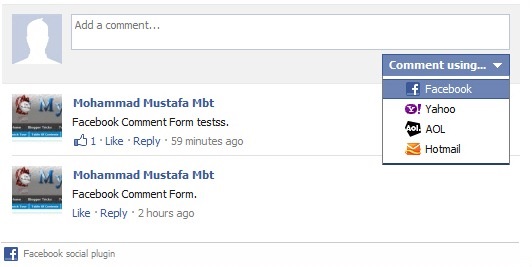


Comments
Post a Comment